
La gran eclosión de la inteligencia artificial generativa
Para los amantes de la tecnología, el año 2023 ha quedado marcado por la eclosión de la IA generativa. En la actualidad es posible generar textos, componer canciones o dibujar con inteligencia artificial. En este último campo, el de la creación de imágenes a base de prompts, comandos o peticiones ha habido una mejora sustancial en pocos meses.

De hecho, el flujo de noticias acerca de la llegada nuevos algoritmos es constante. Un ejemplo es la llegada de Google Bard, una respuesta clara a OpenAI y su archiconocido ChatGPT. Con GPT son muchos los trucos que es posible implementar para generar texto, traducir fragmentos y más.
En esta guía queremos centrarnos en cómo dibujar con inteligencia artificial. Te mostramos cuáles son los pasos que debes dar para exprimir al máximo algunos de los algoritmos más interesantes en este campo. De esta manera, no solo conocerás las opciones que tienes a tu alcance, sino qué debes hacer para emplearlas en tu día a día.
Dibujar con IA gracias a Bing
¿Quién nos iba a decir hace tan solo un año que íbamos a hablar tanto sobre Bing? El buscador de Microsoft ya incorpora desde hace tiempo Bing Chat, un chatbot basado en el modelo GPT pensado para hacer búsquedas. De hecho, puedes pedirle prácticamente lo mismo que a ChatGPT, ya que Bing Chat incorpora los mismos trucos y utilidades, pero con conexión a Internet.
Sin embargo, la colaboración entre Microsoft y OpenAI, que nace a raíz de una generosa inversión de la primera en la segunda, se extiende más allá de la palabra escrita. Ahora el buscador de Microsoft incorpora un generador de imágenes basado en DALL-E.
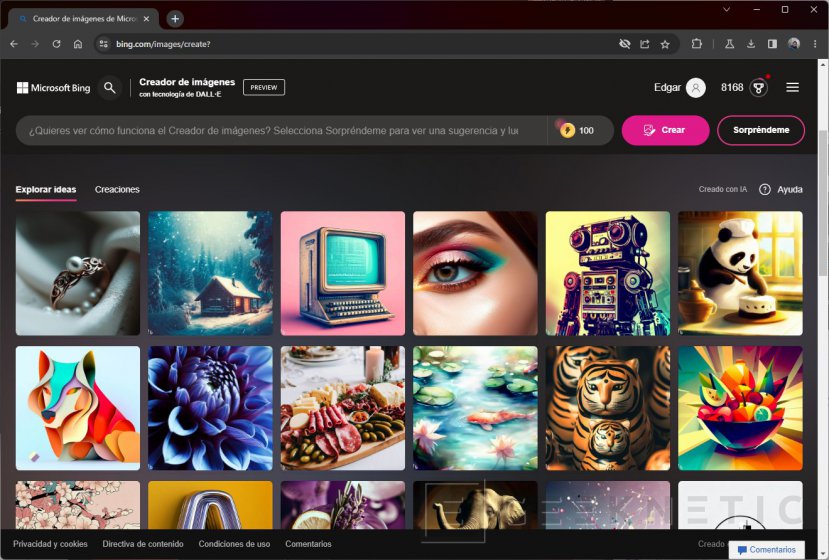
Y lo mejor de todo es que, por el momento, es completamente gratuito. ¿Cómo utilizarlo? Veamos algunos pasos básicos:
- Accede a la URL www.bing.com/create. Hazlo desde cualquier navegador. A diferencia de Bing Chat, con esta herramienta no tienes que hacer nada para entrar desde Chrome, por ejemplo.
- Identifícate con tu cuenta de Microsoft. Este es un paso obligatorio, así que si no tienes una cuenta, créala.
- En la pantalla principal de Bing Create, verás un campo de texto. Aquí es donde debes escribir tus peticiones para que se genere una imagen.
- Adicionalmente, puedes explorar otras creaciones. Si haces clic sobre cada una de ellas, verás el comando que las generó, algo que puede servirte de inspiración.
- En el campo de texto, escribe lo que deseas dibujar. Hazlo en inglés, porque, por ahora, no se admite otro idioma.
- Cuando tengas listo el prompt, presiona en Crear.
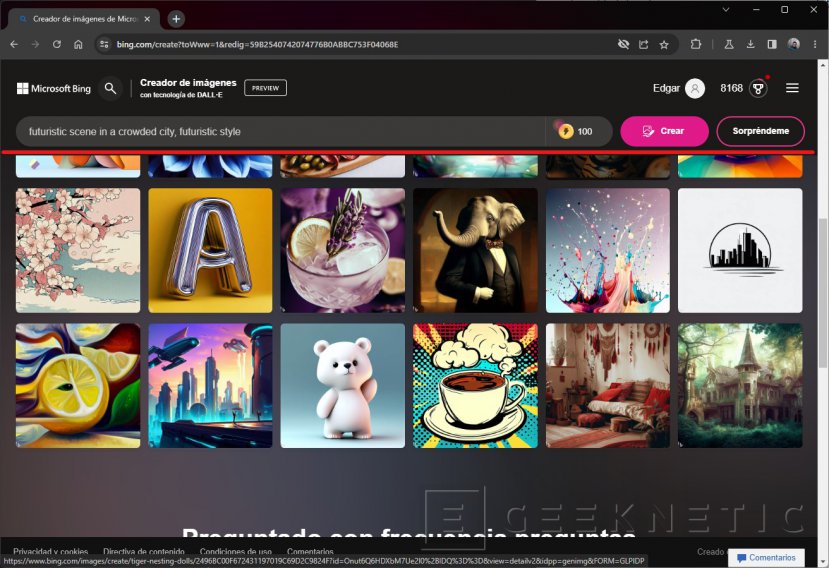
Una vez hecho esto, solo te queda esperar a que aparezcan cuatro propuestas distintas en pantalla. Al hacer clic dentro de cada una, verás el botón Descargar.
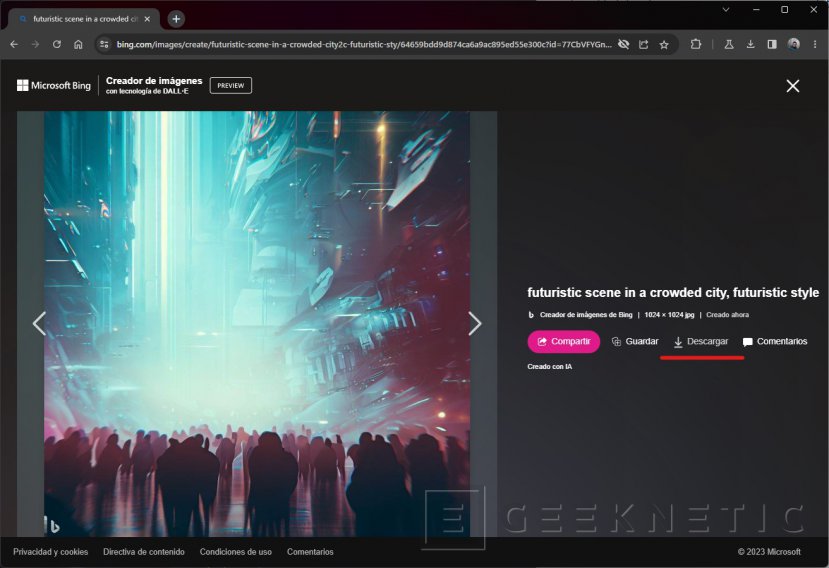
Las imágenes generadas tienen unas dimensiones de 1024x1024 píxeles y están en formato JPG. Adicionalmente, sobre este servicio de Bing, debes saber lo siguiente:
- Historial de imágenes. En Bing Create contarás con un historial de creaciones para acceder a ellas más adelante.
- Créditos de aumento. Aunque no tienes que pagar nada por el creador de imágenes de Bing, dispones de un total de 100 créditos diarios para que tus peticiones se procesen más rápido. Si se te acaban, podrás utilizar Bing Creator igualmente, pero tardarán más en aparecer las imágenes.
- Botón Sorpréndeme. Este botón lo encontrarás junto al de Crear y sirve para generar una imagen aleatoria. Úsalo si no sabes muy bien cómo empezar.
Midjourney, disponible a través de Discord
Midjourney es una de las IA para dibujar más reconocidas. De hecho, es el motor que está detrás de algunas imágenes icónicas que han aparecido en Internet en los últimos días, como la falsa detención de Donald Trump o la fotografía del Papa vestido de Balenciaga.
OKAAYYY pic.twitter.com/MliHsksX7L
— leonardo (@skyferrori) March 25, 2023
Las indicaciones que debes seguir para emplear Midjourney son las siguientes:
- Accede a tu página web oficial.
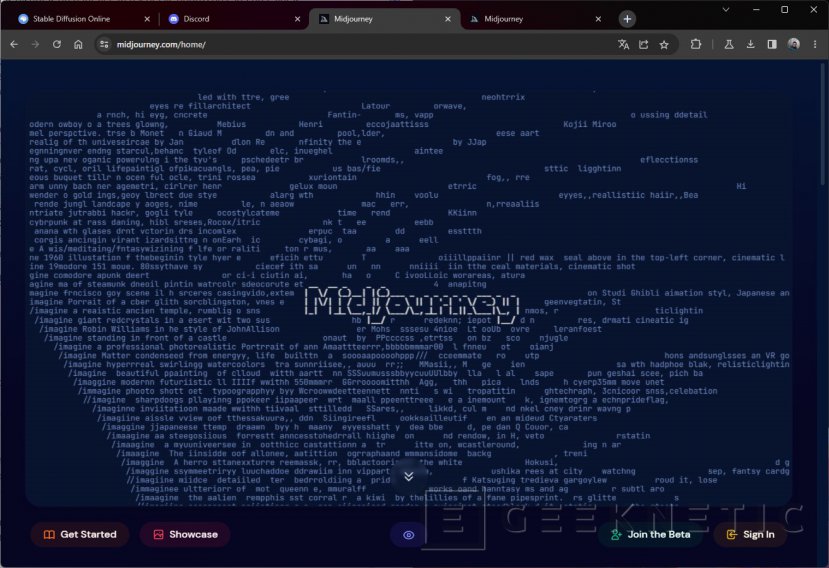
- Presiona en el botón Join the beta.
- Crea una cuenta en Discord. Aunque para acceder al servidor no es obligatorio, si deseas enviar mensajes (necesario para generar imágenes), debes tener un perfil activo.
- Pon tu fecha de nacimiento.
- Presiona en uno de los canales denominado newbies.
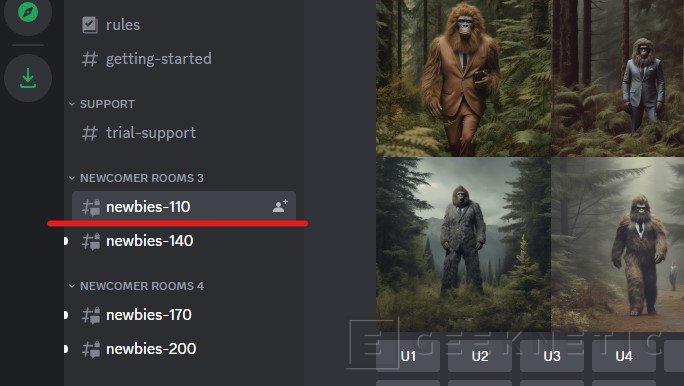
- En el cajón de texto, escribe el comando /imagine y presiona Intro. Entonces, escribe el prompt o petición.
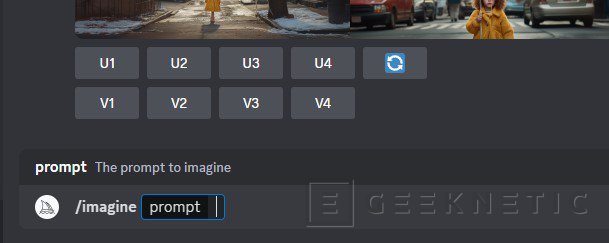
- En función de la demanda, es posible que sea necesario que pagues una suscripción.
Ten en cuenta que tus creaciones aparecerán en el chat de Discord. Por lo tanto, serán públicas y cualquiera podrá utilizarlas. Asimismo, te interesa saber que las imágenes generadas por Midjourney tienen unos 1200 px de ancho. Además, están en formato PNG.
Stable Diffusion, gratuita y en español
Stable Diffusion es la tercera propuesta que te hacemos para dibujar con inteligencia artificial. Se trata de uno de los sistemas más conocidos y utilizados del momento, ofreciendo una buena interpretación de las órdenes.
Uno de sus puntos fuertes es que entiende a la perfección el español. Así que no tendrás que traducir tus peticiones primero, si no dominas bien el inglés. Esta es la mejor manera de probar Stable Diffusion:
- Entra en su web oficial.
- Presiona en el botón Get Started for Free.
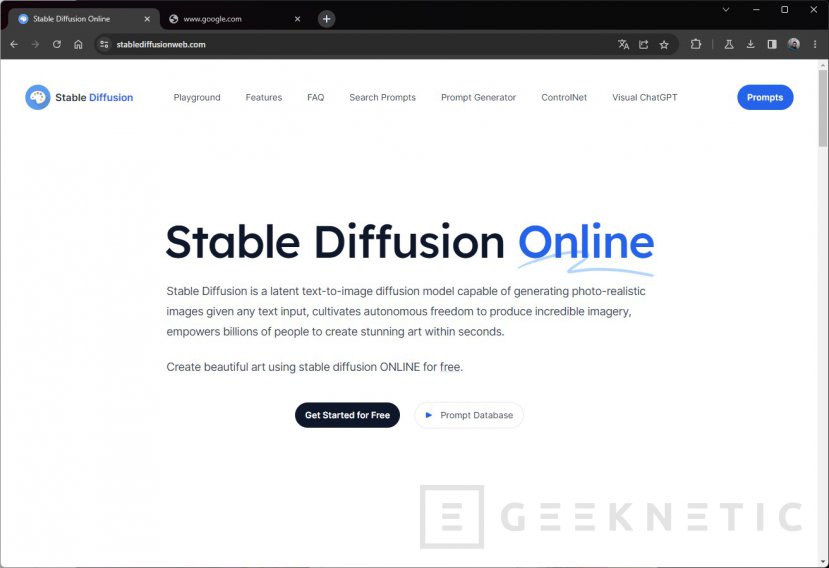
- Seguidamente, escribe tu petición en el campo de texto.
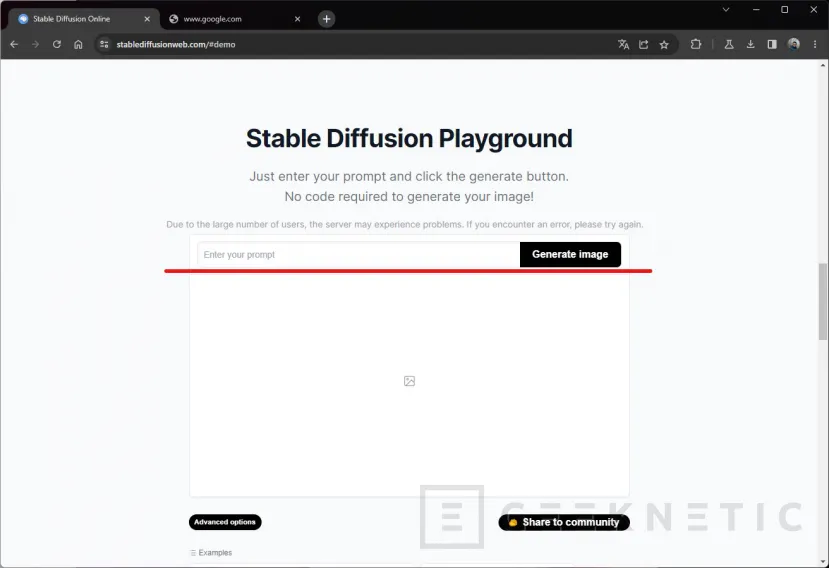
- Luego, presiona en Generate image.
- Dependiendo de la cantidad de gente que esté enviando peticiones al sistema, es posible que se demore un poco.
- El resultado que obtendrás son cuatro imágenes de aspecto fotorealista. En la imagen inferior puedes ver el resultado de la frase “un gato tomando el sol en la playa”.
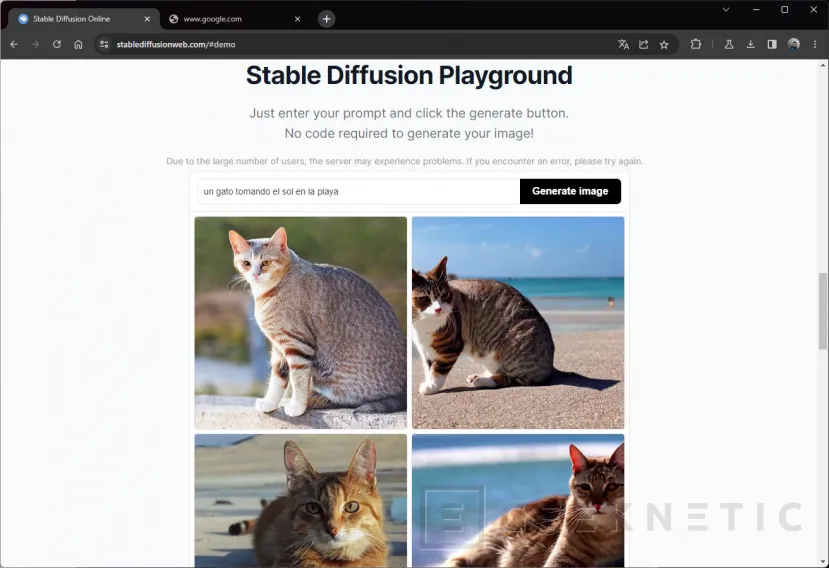
Además de la simple creación de imágenes, de la web de Stable Diffusion hay que destacar los siguientes aspectos:
- Base de datos de prompts. Si haces clic en este enlace, te vas a encontrar con un buscador de peticiones que han hecho otros usuarios. Esto sirve para mejorar la precisión de tus propios prompts y te permite obtener ideas de otros. Según menciona la propia página, cuenta con más de 12 millones de peticiones registradas.
- Tamaño de las imágenes. Los gráficos resultantes de la creación de imágenes con Stable Diffusion tienen una relación de aspecto cuadrada de 512 px por cada lado.
- Privacidad. Los responsables de esta IA mencionan que no recopilan ningún tipo de dato personal. Sin duda, esto es algo que preocupa a muchos y que no está de más tener en cuenta.
- DreamStudio. Además de la demo que te hemos mostrado en los anteriores pasos, también es posible sacarle partido a Stable Diffusion con DreamStudio, una herramienta mucho más completa para la que necesitas una cuenta y que funciona mediante créditos.
Otras herramientas para dibujar con inteligencia artificial
Aunque nos hemos querido centrar en tres opciones y analizar el proceso de creación de imágenes por IA de manera más detallada, estas no son las únicas plataformas que deberías probar. Aquí van algunos ejemplos:
- Wombo. Una fantástica aplicación con una gran variedad de estilos y posibilidades.
- Shutterstock. La propuesta de uno de los gigantes de las fotografías y vídeos de stock. Ahora integra un generador de IA en su web.
- NightCafé. Otra de las plataformas conocidas, especializada en la creación de imágenes artísticas.
- Adobe Firefly. Adobe se sube al carro de la IA y propone un generador de arte al que por ahora se puede acceder en modo beta.
Y, además de estos, es evidente que pronto llegarán más sistemas. Esto no ha hecho más que comenzar.
Fin del Artículo. ¡Cuéntanos algo en los Comentarios!











